Nvidia มาพร้อมกับกระบวนการในเบื้องหลังมากมาย และหนึ่งในนั้นคือ Nvidia ที่มีการใช้งาน CPU สูง ซึ่งอาจทำให้คอมพิวเตอร์ของคุณทำงานช้าลงและรบกวนกระบวนการอื่น ๆ เช่นกัน โดยเฉพาะอย่างยิ่งเมื่อคุณกำลังเล่นเกมหรือทำงานอื่น ๆ ที่ต้องการพลังการประมวลผลสูง

สารบัญ
อะไรทำให้การใช้งาน CPU สูงของคอนเทนเนอร์ Nvidia
มีสาเหตุหลายประการที่อาจรบกวนคอนเทนเนอร์ของ Nvidia และทำให้หลายคนปวดหัว ตรวจสอบรายชื่อด้านล่าง:
- Geforce Experience อาจเป็นสาเหตุหนึ่งที่ทำให้เกิดการรบกวนกิจกรรมของคอนเทนเนอร์ Nvidia
- คอนเทนเนอร์ Telemetry ของ Nvidia อาจเสียหายและทำให้เกิดปัญหาการใช้งาน CPU ของคอนเทนเนอร์สูง
- แอปพลิเคชันของบริษัทอื่นบางตัว อาจติดไวรัสและทำให้เกิดความผิดปกติบางอย่างกับไดรเวอร์ระบบ
3 วิธีในการแก้ไขการใช้งาน NVIDIA Container High CPU
โซลูชันที่ 1: ติดตั้งไดรเวอร์ Nvidia รุ่นเก่ากว่า
การอัปเดตไดรเวอร์ Nvidia เป็นเวอร์ชันล่าสุดอาจทำให้การใช้งาน CPU ของ NVIDIA Container High เนื่องจากใช้ทรัพยากรมากเกินกว่าเหตุ...
| ขั้นตอน |
รายละเอียด |
| ขั้นตอนที่ 1 |
เปิดตัวจัดการอุปกรณ์โดยพิมพ์ลงในแถบค้นหาของ Windows และเปิดผลลัพธ์ที่ตรงกันที่สุด |
| ขั้นตอนที่ 2 |
ขยายการ์ดแสดงผลและคลิกขวาที่การ์ดกราฟิกแล้วเลือกถอนการติดตั้ง |
| ขั้นตอนที่ 3 |
หากมีป๊อปอัปปรากฏขึ้นบนหน้าจอ ให้อนุญาตและรอจนกระบวนการเสร็จสิ้น |
| ขั้นตอนที่ 4 |
เปิดเว็บไซต์ทางการของ Nvidia แล้วเลือกการ์ดกราฟิกที่มีอยู่ในระบบ |
| ขั้นตอนที่ 5 |
ติดตั้งเวอร์ชันเก่าที่เหมาะสมและตรวจสอบว่าปัญหาได้รับการแก้ไขแล้วหรือไม่ |
กระทู้ที่เกี่ยวข้อง:
โซลูชันที่ 2: ปิดใช้งาน Nvidia Schedules Tasks และ Nvidia Telemetry Container Service
การปิดใช้กำหนดการงานและบริการคอนเทนเนอร์การวัดและส่งข้อมูลทางไกลอาจช่วยแก้ปัญหาได้...
| ขั้นตอน |
รายละเอียด |
| ขั้นตอนที่ 1 |
เปิดแผงควบคุมและค้นหา Task Scheduler |
| ขั้นตอนที่ 2 |
ค้นหางานที่ชื่อว่า 'NvTm' และปิดใช้งานทั้งหมด |
| ขั้นตอนที่ 3 |
เปิด Run และพิมพ์ services.msc เพื่อจัดการบริการ |
โซลูชันที่ 3: ถอนการติดตั้ง Geforce Experience
แม้ว่า Geforce Experience จะเป็นซอฟต์แวร์ที่เหมาะสม สำหรับผู้เล่นเกม แต่บางครั้งมันกลับเป็นสาเหตุหลักของการใช้งาน CPU สูง...
| ขั้นตอน |
รายละเอียด |
| ขั้นตอนที่ 1 |
เปิดแผงควบคุมและค้นหา Geforce Experience |
| ขั้นตอนที่ 2 |
คลิกที่ปุ่มถอนการติดตั้งและทำตามคำแนะนำ |
กระทู้ที่คล้ายกัน:
บทสรุป
หวังว่าวิธีการข้างต้นทั้งหมดจะช่วยให้คุณได้ผลลัพธ์ที่ต้องการ ทำตามขั้นตอนทั้งหมดที่เขียนไว้ข้างต้นอย่างรอบคอบ เพื่อให้แน่ใจว่าคุณจะไม่พลาดขั้นตอนใด ๆ ด้วยความพยายามเพียงเล็กน้อย คุณจะสามารถดำเนินการทั้งหมดได้อย่างราบรื่น
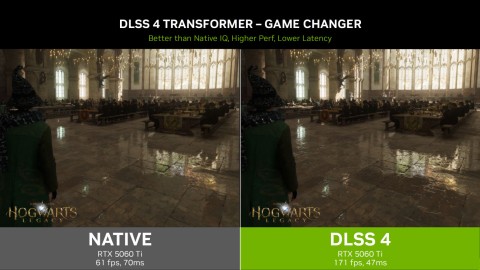




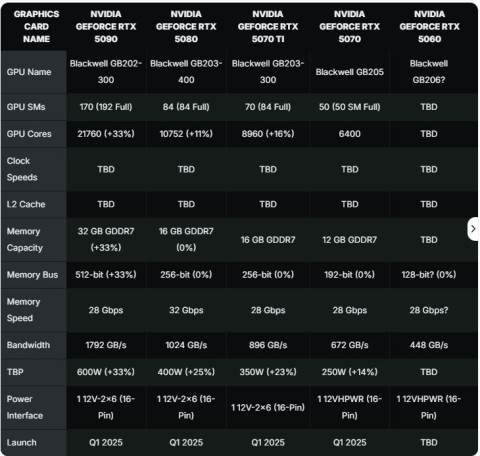
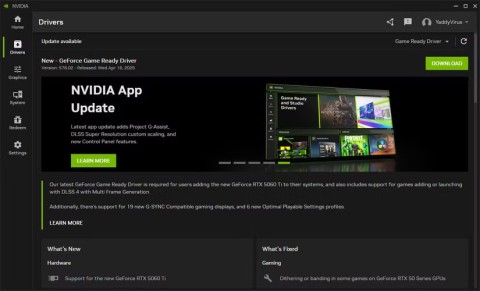




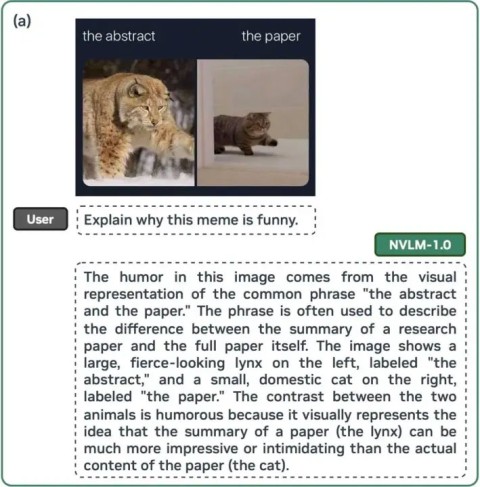


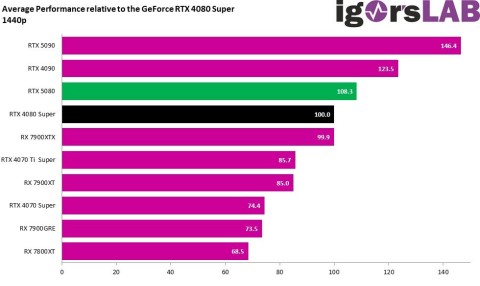
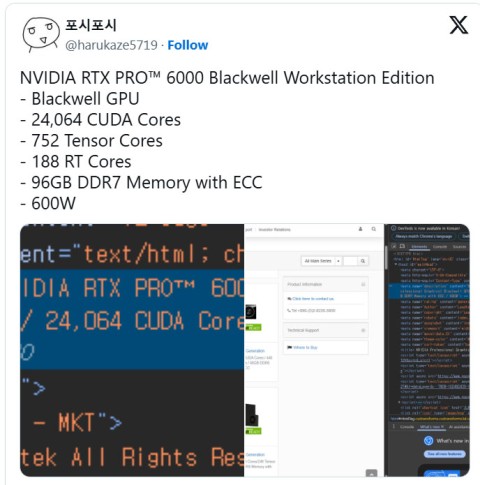














แพร -
อยากรู้ว่ามีการปรับปรุงหรือเคล็ดลับอะไรเพิ่มเติมบ้างในอนาคตหรือเปล่าครับ?
มีนา -
CPU ที่อยู่ในคอนเทนเนอร์ NVIDIA นี่สามารถจัดการโค้ดที่ซับซ้อนได้จริงๆ ถ้าใช้ให้ถูกวิธี
ติ๊ก -
เมื่อเช้าได้มีโอกาสลองใช้บริการนี้ ดูเหมือนจะมีปัญหานิดหน่อย เห็นว่าเกี่ยวข้องกับ CPU สูงอย่างในบทความนี้
แจ๊ค -
เข้ามาที่นี่แล้วรู้สึกได้ว่าคอนเทนเนอร์ NVIDIA นั้นมีศักยภาพมากจริงๆ
เอม -
โห! ฟังแล้วน่าสนใจมากครับ สงสัยจะต้องลองจัดการระบบการทำงานให้ดีกว่านี้
เปรม -
เอาจริงๆ นะ ที่ผ่านมาไม่เคยคิดว่าการใช้ CPU ในคอนเทนเนอร์จะส่งผลมากขนาดนี้ ต้องศึกษาให้มากขึ้นแล้ว
อาร์ท -
คำถามคือ ถ้า CPU ทำงานหนักขนาดนี้ จะมีผลกระทบอะไรต่ออายุการใช้งานของฮาร์ดแวร์ไหมนะ?
ติม -
อาจจะต้องหาวิธีจัดการการใช้งานเพิ่มขึ้น หรือไม่ก็หาข้อมูลสอนมาใช้กับคอนเทนเนอร์
ต้นหอม -
ประทับใจมากกับข้อมูลนี้ แจ่มจริงๆ ครับ ความรู้ใหม่เกี่ยวกับคอนเทนเนอร์
เฟิร์น -
ดีค่ะ พยายามอ่านข้อมูลเกี่ยวกับ CPU และคอนเทนเนอร์ให้เข้าใจมากขึ้น บทความนี้ช่วยมาก! ขอบคุณนะคะ
คาร์ล -
น่าทึ่งเหมือนกัน! CPU ของคอนเทนเนอร์ NVIDIA มีประสิทธิภาพสูงสุดขนาดนี้ ต้องลองดู
ลิซ่า -
ที่สุดแล้ว คอนเทนเนอร์ NVIDIA ก็มีประสิทธิภาพสูงในการประมวลผลนะแต่ต้องคำนึงถึง CPU ด้วย
เจ๋ง -
ทุกครั้งที่จะใช้งาน คอนเทนเนอร์ก็ต้องดูการใช้ CPU เสมอ ถ้าประมวลผลไม่ทันอาจจะเสียเวลาได้
น้องเซิร์ฟ -
เห็นแล้วรู้สึกตื่นเต้นมากที่ได้ลองใช้งานใหม่ ใครเคยลองไม่ผิดหวังแน่บอกตรงๆ
ดรีม -
เห้อ ตกใจมาก CPU มันทำงานหนักขนาดนี้ จะต้องหาข้อมูลเพิ่มเติมเพื่อแก้ปัญหานี้ใช่ไหมครับ
โอ๊ต -
ดีมากครับ บทความนี้เป็นประโยชน์มากเลย! ผมจะลองนำข้อมูลไปใช้ดูนะ
แม็กซ์ -
การใช้ CPU เป็นสิ่งที่สำคัญและต้องดูแลดีๆ ถ้าทำไม่ดีอาจเสียของได้
ก้อง -
น่าสนใจมากครับ ผมไม่เคยสนใจเรื่องนี้มาก่อน แต่ตอนนี้เริ่มรู้ว่าต้องเฝ้าดูการใช้งาน CPU
จุ๊บจิ๊บ -
เข้ามาอ่านแล้วรู้สึกกระตือรือร้นเลย มันน่าสนใจว่า CPU สูงนี้จะทำให้ได้ประสิทธิภาพดีขนาดไหน!
แมวเหมียว -
ครั้งแรกที่รู้ว่า NVIDIA มันทำงานกับ CPU แบบนี้ ใช้ GPU คุ้มค่าจริงไหมเนี่ย?
นัท -
CPU ของคอนเทนเนอร์ NVIDIA ใช้งานสูงมากจริงๆ ครับ! รู้สึกเหมือนเปิดเครื่องแล้วคอมพ์ร้อนตลอดเวลาเลย
มิกซ์ -
ใครใช้คอนเทนเนอร์ NVIDIA บ้าง? มีแนะนำหรือประสบการณ์ที่เจอกับปัญหา CPU สูงไหมครับ
จูน -
รู้สึกว่าเทคโนโลยีของ NVIDIA นั้นพัฒนาไปไกลมาก ลองใช้ GPU ในงานที่ต้องการ CPU สูงดูไหม
ใบพลู -
แต่ก็ยังไม่แน่ใจว่าต้องตั้งค่าตรงไหนบ้าง ใครพอมีคำแนะนำช่วยแชร์หน่อย!
พี่บ๊อบ -
ดีใจที่ได้อ่านบทความนี้! เลยรู้ว่าตัวเองต้องปรับวิธีการใช้งานใหม่บ้าง
ปิกส์ -
บทความนี้แค่เริ่มต้นเท่านั้น ตอนนี้ต้องเข้าไปดูการตั้งค่าใหม่ทั้งหมดแล้ว
ต่าย -
ใครช่วยแนะนำ software ที่ช่วย monitor CPU บ้างครับ? จะได้ปรับการใช้งานให้ดีขึ้น
เบลล์ -
เฮ้ย! พอบอกว่ามีการใช้ CPU สูง ส่งผลกระทบต่อการทำงานค้าบบ รู้แล้วควรระวังหน่อยนะ
มายด์ -
ใครมีวิธีลดการใช้ CPU บอกด้วยนะครับ ตอนนี้ใช้งานหนักเกินไปจริงๆ
พฤกษ์ -
ดีเลยครับ ขอบคุณสำหรับบทความที่ช่วยให้เราเข้าใจเรื่องการใช้งาน CPU มากขึ้นนะครับ
ตูน -
อาจจะต้องหาทาง optimizing การใช้งาน CPU ให้ดียิ่งขึ้น คอนเทนเนอร์ NVIDIA ยังคงมีของดีอยู่